1. 简介
1.1 什么是GTD
Get Things Done(GTD),是一套时间管理方法,面对生活中如下情况:
- 有很多事情要做
- 每件事情有主次之分
- 个人精力有限
我们需要随时很方便的了解我们下一步要做什么,合理的安排我们有限的时间,集中精力完成更重要的事情。
“GTD通过帮助你更好的跟踪和管理你的思绪、需要做的和想做的事,从而使你能在合适的情境中静下心,集中精神完成最重要的任务。”
“GTD不是一蹴而就的。GTD是一套持续的系统,需要不断地实践才能让你更好的掌握,从而成为你信任的系统。”
GTD原则:
- 收集
- 处理
- 管理
- 执行
- 回顾
1.2 什么是Emacs
Emacs是一款开源跨平台的编辑器,功能非常之强大,参见陈斌大神的 《一年成为Emacs高手(像神一样使用编辑器)》。
而借助丰富的插件,Emacs可以说是目前最为强大的GTD工具没有之一, 本文将重点介绍拿到Emacs后如何配置为一个可以用的GTD系统。如果你想知道一些详细的Emacs-GTD方法,见 用Org-mode实现GTD
1.3 什么是番茄工作法
说道GTD一定要提番茄工作法,番茄工作法的核心是专注,具体做法是:
- 设定番茄钟,一个番茄钟包括了25分钟持续工作时间和5分钟休息时间
- 对每项任务估计番茄钟数目
- 在番茄钟的25分钟工作时间,强迫自己必须极其专注,放弃手机、知乎、微信等等
- 在番茄钟的5分钟休息时间,翻看微信消息、邮件等
- 如果有3分钟内能解决的事情,立马解决
- 如果需要较多时间解决,则加入GTD代办事项
2. Emacs Org-mode 的GTD配置
笔者使用的环境是:
- Manjaro 17.1.10
- Gnome 3.28.2
- Emacs 25.3.1
- Spacemacs配置文件
2.1 Org Agenda
2.1.1 添加Agenda路径
我们Emacs做GTD工具的核心功能就是Agenda功能,他是一个可以实时查看自己有哪些任务,以及每个任务完成进度的功能,我们可以通过 M-x org-agenda来打开,也可以自定义快捷键(我的是C-c a,借助(define-key global-map "C-ca" 'org-agenda)),不过首先你需要建立一个专门存放你的GTD文件的目录,并且将org-agenda的目录指定为该目录。
笔者使用的是Spacemacs配置,因此需要在.spacemacs文件中的dotspacemacs/user-config函数中加入如下命令:
(setq org-agenda-files '("/Path/To/Your/GTD/File/"))
2.1.2 自定义agenda模板
打开agenda可以发现,当前仅有自带的几个展示途径:
- 列出每天、每周的Agenda
- 列出所有TODO事项
- 按Tag搜索
- 按关键词搜索
- 。。。
我们可以添加一些展示的模板进去,这里参考 子龙山人在 Spacemacs Rocks的配置方法,将任务按照不同的级别进行展示:
(setq org-agenda-custom-commands
'(
("w" . "任务安排")
("wa" "重要且紧急的任务" tags-todo "+PRIORITY="A"")
("wb" "重要且不紧急的任务" tags-todo "-weekly-monthly-daily+PRIORITY="B"")
("wc" "不重要且紧急的任务" tags-todo "+PRIORITY="C"")
("W" "Weekly Review"
((stuck "") ;; review stuck projects as designated by org-stuck-projects
(tags-todo "project")
(tags-todo "daily")
(tags-todo "weekly")
(tags-todo "school")
(tags-todo "code")
(tags-todo "theory")
))
))
其中的指令其实很好理解,比如:
- ("w" . "任务安排") 表示了设置快捷键"w"展示任务安排
- ("wa" "重要且紧急的任务" tags-todo "+PRIORITY="A"") 表示设置快捷键 "wa"展示重要且紧急的任务,筛选条件是 优先级等于"A"
- ("wb" "重要且不紧急的任务" tags-todo "-weekly-monthly-daily+PRIORITY="B"") 筛选条件是:排除每周、每月、每日标签、且优先级等于B
- ((stuck "") 表示显示尚未进行管理的任务
- 下面的"project", "daily"表示展现该类标签下的任务
2.2 添加Agenda目录下的.org文件
2.2.1 ORG文件简介
Emacs org-mode常用来进行富文本写作,非常的强大,我目前觉得相对于Markdown最有优势的地方是:
- 结构可展开和收缩,非常清晰
- 代码块功能,直接文本内运行(我承认有些md插件也行,但是没这个好用)
- latex公式,渲染非常漂亮,行内显示
- 导出方便且类型多样
- 所有继承自Emacs的优点
任务关键词
用.org文件可以进行很方便的GTD,他的正文可以添加每个任务的 关键词标注,比如TODO表示将要做,DONE表示做完了等,快捷键是 C-c C-t ,我们可以在init.el文件中添加如下命令来自定义关键词:
(setq org-todo-keywords
'((sequence "BUG(b!)" "|" "FIXED(f!)")
(sequence "TODO(t!)" "SOMEDAY(s)" "|" "DONE(d!)" "CANCELED(c @/!)")
))
可以在 () 中定义附加选项,包括:
- 字符:该状态的快捷键
- ! : 切换到该状态时会自动添加时间戳
- @ : 切换到该状态时要求输入文字说明
- 如果同时设定@和!,使用@/!
你也可以通过 S-左方向键 和 S-右方向键进行调整,S表示super键,即shift键
任务优先级
其次,他还可以添加每个任务的优先级, 上文中展示了A B C三个优先级,你可以通过S-UP/DOWN来进行调整
子任务完成情况
在每级标题后插入[%]或[/]即可追踪其子标题的完成情况,前者表示任务完成百分比,后者表示完成进度,当任务发生变化时,该值也会跟着改变
插入时间戳
ORG中你可以对每个任务插入时间戳,C-c C-s 插入Schedule时间, C-c C-t 插入Deadline时间, 或者直接C-c .插入一般时间。
时间戳中可以添加具体时间,如:
<2018-05-29 二 10:00>
也可以添加时间范围,如:
<2018-05-29 二 10:00-11:00>
<2018-05-29 二 10:00>-<2018-05-30 三 10:00>
也可以添加需要重复的时间,如:
<2018-05-29 二 10:00-11:00 +1d>
<2018-05-29 二 10:00-11:00 +1w>
分别表示每天重复和每周重复一次
一个例子
下面是一个简单的例子,包括了主任务,子任务,子任务状态,子任务优先级,子任务deadline,主任务完成进度,以及每个状态的修改时间
* TODO Work[1/3]
- State "TODO" from "" [2018-05-29 二 09:51]
** TODO [#B] 代办事项1 :school:
DEADLINE: <2018-06-10 日>
- State "TODO" from "FIXED" [2018-05-28 一 23:28]
- State "FIXED" from "TODO" [2018-05-28 一 23:28]
2.2.2 ORG文件与GTD
Org-mode是所有事项的文本载体,Agenda从其中进行读取、归档、汇总、统计。我在我的GTD文件夹中添加了如下的.org文件:
- task 用来存放临时的任务
- calendar 用来存放每日,每周, 每月固定的任务
- notes 用来存放平时记得一些笔记,等待归档
- finished 用来存放已经完成的任务
- canceled 用来存放已经取消的任务
org-mode的配置可以在头文件中实现 以task为例,我的org头文件如下:
#+LATEX_HEADER: usepackage{xeCJK}
#+LATEX_HEADER: setmainfont{"微软雅黑"}
#+ATTR_LATEX: :width 5cm :options angle=90
#+TITLE: Task
#+AUTHOR: 杨 睿
#+EMAIL: yangruipis@163.com
#+KEYWORDS: GTD
#+OPTIONS: H:4 toc:t
#+PROPERTY: CLOCK_INTO_DRAWER t
#+TAGS: { code(c) theory(t) school(s) easy(e) project(p) }
其中最后一行指定了标签类别, 倒数第二行将所有时间信息放在一个抽屉(:LOGBOOK)中,其他的无关紧要(你想知道也可以额,前两行保证了我到处latex时可以输出中文,第三行设置了我的latex格式,后面几行是文档的基本信息,倒数第三行表明需要自动生成目录)。
完成之后,只需要在每一类文件中添加相应的任务,以及TODO等关键词,再运行 M-x org-agenda即可,我将org-agenda绑定至了快捷键C-c a,下面是一个org-agenda演示。
2.3 org-agenda演示
2.3.1 org-agenda查看每日任务
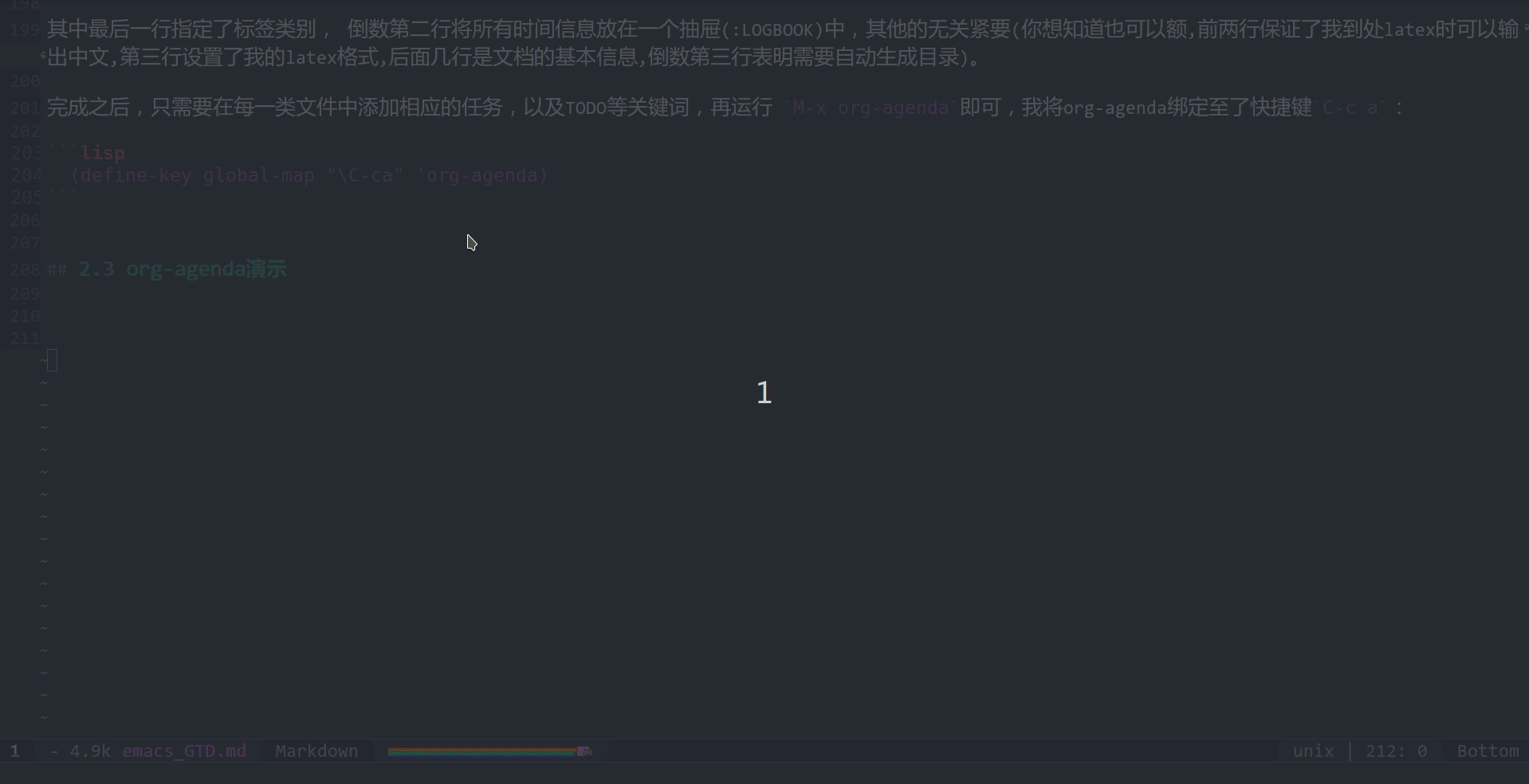
步骤:
C-c a进入org-agendaa进入每日、每周任务- 默认展示的是一周内每天的任务,按
d进入当天任务,按w返回每周任务 - 按
R(注意大写)查看当天每个任务的完成时间情况 - 按
r刷新状态
2.3.2 org-agenda查看自定义模板
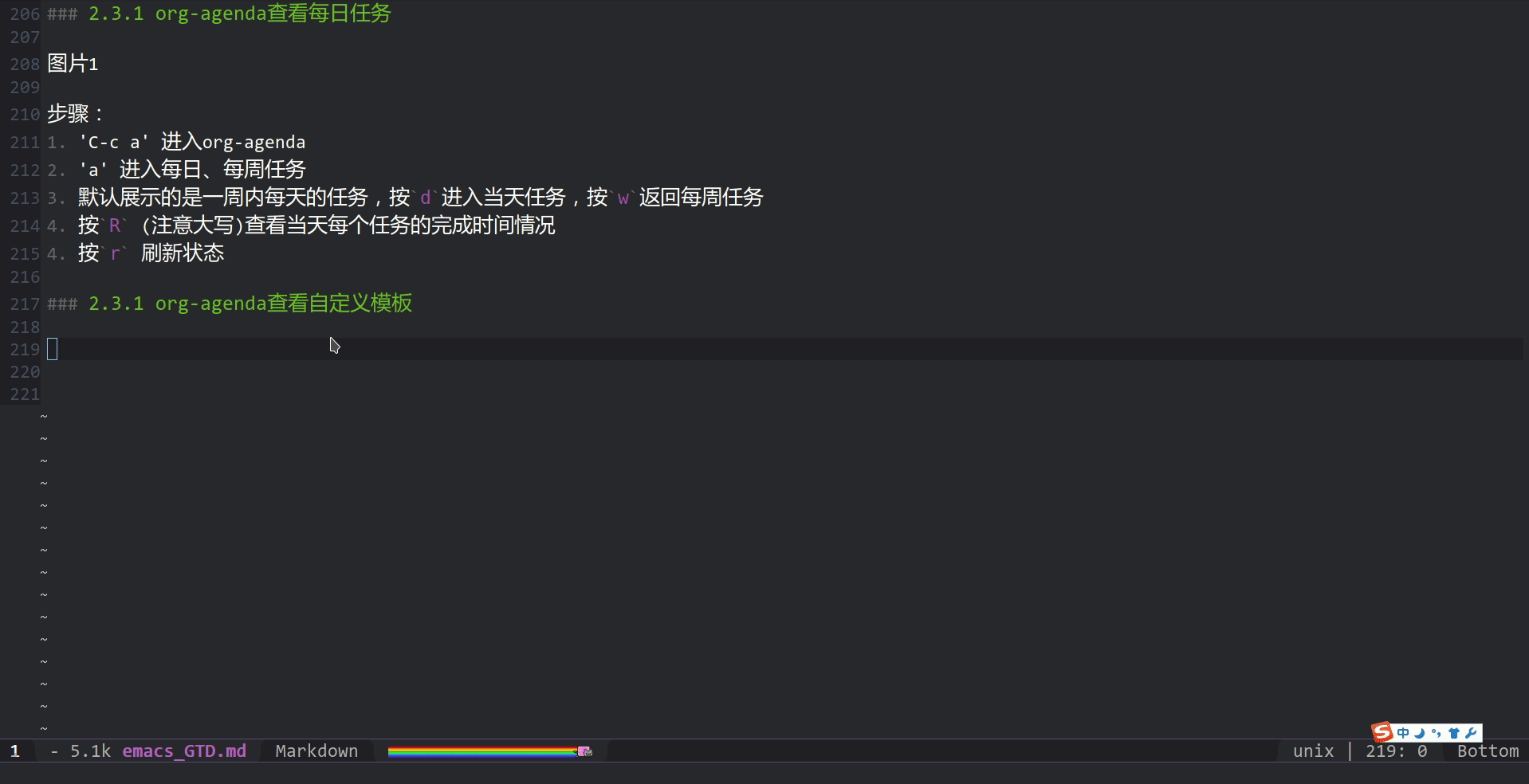
步骤:
C-c a进入org-agendaw进入自定义的模板a选择优先级为a的任务列出C-c a,wb选择优先级为b的任务列出C-c a,W(大写)列出所有模板中的代办任务
2.4 org-capture配置
2.4.1 如何配置
我们经常会遇到一些临时产生的任务、安排、想法等等,我们需要以最快的方法将其添加到我们的GTD系统中去,而org-capture提供了这个功能。
你可通过M-x org-capture打开,也可以绑定快捷键,我是C-c c。打开后可以发现,默认可以添加的任务类型非常少,我在配置文件中加入了:
;; 绑定键位
(define-key global-map "C-cc" 'org-capture)
;; 这边就是为路径赋值
(defvar org-agenda-dir "" "gtd org files location")
(setq-default org-agenda-dir "/Path/To/Your/GTD/File/")
(setq org-agenda-file-note (expand-file-name "notes.org" org-agenda-dir))
(setq org-agenda-file-task (expand-file-name "task.org" org-agenda-dir))
(setq org-agenda-file-calendar (expand-file-name "calendar.org" org-agenda-dir))
(setq org-agenda-file-finished (expand-file-name "finished.org" org-agenda-dir))
(setq org-agenda-file-canceled (expand-file-name "canceled.org" org-agenda-dir))
;; 添加每次打开时可添加的任务类型
(setq org-capture-templates
'(
("t" "Todo" entry (file+headline org-agenda-file-task "Work")
"* TODO [#B] %?
%i
"
:empty-lines 1)
("l" "Tolearn" entry (file+headline org-agenda-file-task "Learning")
"* TODO [#B] %?
%i
"
:empty-lines 1)
("h" "Toplay" entry (file+headline org-agenda-file-task "Hobbies")
"* TODO [#C] %?
%i
"
:empty-lines 1)
("o" "Todo_others" entry (file+headline org-agenda-file-task "Others")
"* TODO [#C] %?
%i
"
:empty-lines 1)
("n" "notes" entry (file+headline org-agenda-file-note "Quick notes")
"* %?
%i
%U"
:empty-lines 1)
("i" "ideas" entry (file+headline org-agenda-file-note "Quick ideas")
"* %?
%i
%U"
:empty-lines 1)
)
)
笔者添加了如下任务类型:
- Todo:需要完成的任务
- Tolearn:需要学习的知识点
- Toplay:需要玩的工具等等,优先级最低
- Todo_other:其他一些不知道归什么类的任务
- notes:临时产生的待整理的笔记
- ideas:临时产生的想法,等待细细研究
代码中每个任务都给定了归档的文件路径,以及在对应的org文件中的一级标题名称(如Work,Hobbies等)
2.4.2 演示
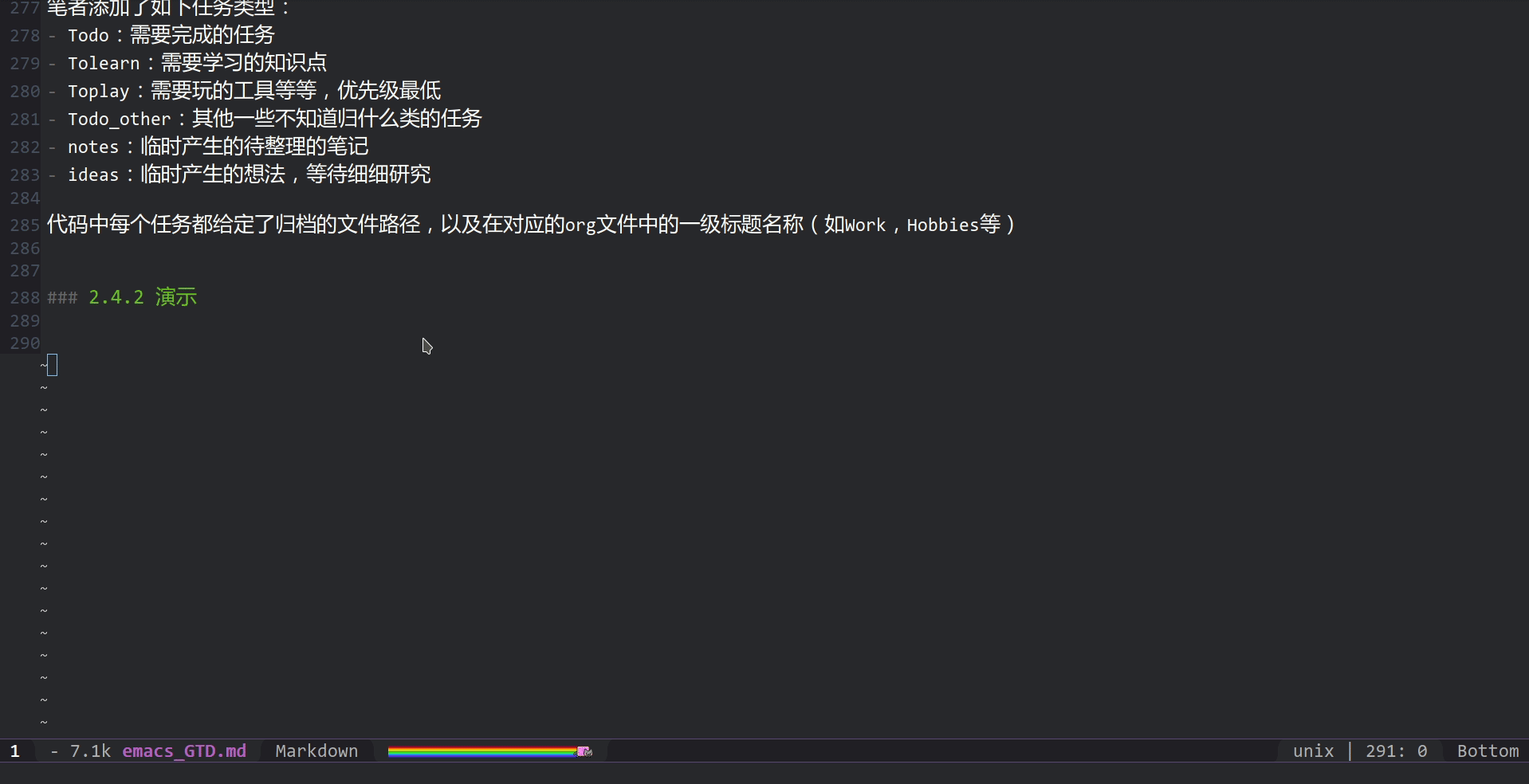
步骤:
C-c c打开org-capturet新建TODO任务- 填写你的任务名称
C-c C-d增加DeadlineC-c C-c确认添加,之后这条任务就出现在了task.org之中
2.5 自定义转接 org-refile
当你完成了一个任务,你希望将其从task.org移动到finish.org中,如何快速的实现呢,这时候需要借助M-x org-refile命令,默认是在本文件内部转移,如果要转移到其他文件需要进行自定义:
;; 绑定键位
(define-key global-map "C-cr" 'org-refile)
;; 添加finished和canceled两个文件路径,并且只转移到一级标题
(setq org-refile-targets '((org-agenda-file-finished :maxlevel . 1)
(org-agenda-file-canceled :maxlevel . 1)
))
3. 番茄工作法插件: pomodoro
3.1 如何使用
Emacs提供了方便的番茄工作法插件,spacemacs自带,将光标移动到接下来要办的事情上,通过M-x org-pomodoro启动,之后你会看到你的spaceline上多了一个计时器,好了接下来25分钟啥也别干了,认真做你的事情吧。
如果想要临时终止的话,可以通过M-x spaceline-toggle-org-pomodoro-off关闭番茄计时。
当然,如果你不想选择番茄计时,而是随意的开始和终止,那么你可以在相应的任务下运行:
C-c C-x C-i启动时钟(不会在spaceline上显示)C-c C-x C-o关闭时钟
你会发现在对应的org文件任务下多出了一个计时信息:
:LOGBOOK:
CLOCK: [2018-05-29 二 23:39]--[2018-05-29 二 23:39] => 0:00
:END:
3.2 调整提示音音量
(setq org-pomodoro-audio-player "mplayer")
(setq org-pomodoro-finished-sound-args "-volume 0.7")
(setq org-pomodoro-long-break-sound-args "-volume 0.7")
(setq org-pomodoro-short-break-sound-args "-volume 0.7")
(setq org-pomodoro-ticking-sound-args "-volume 0.3")
后记
到此为止基本上介绍完我的GTD系统搭建过程了,后面还有可以继续添加,我的番茄钟要到时间了~~~
如果需要我的spacemacs详细配置文件,可以访问我的github中的spacemacs配置,觉得好用的话不要忘记给个Star哦~